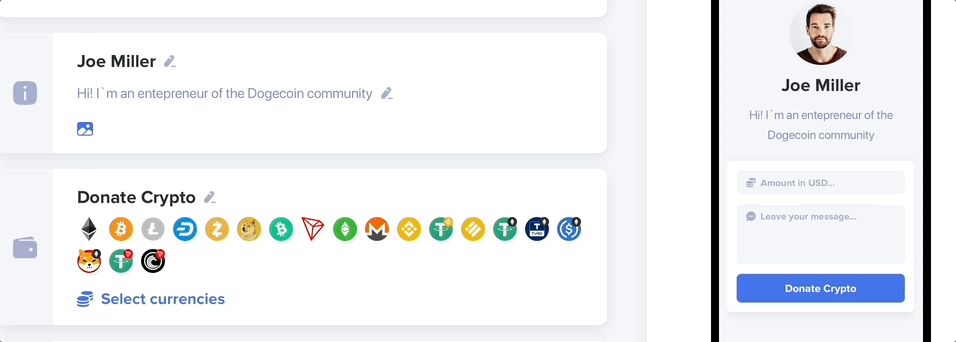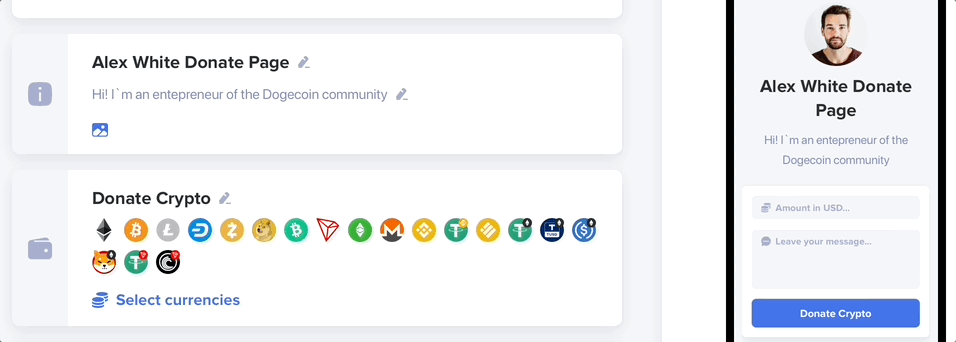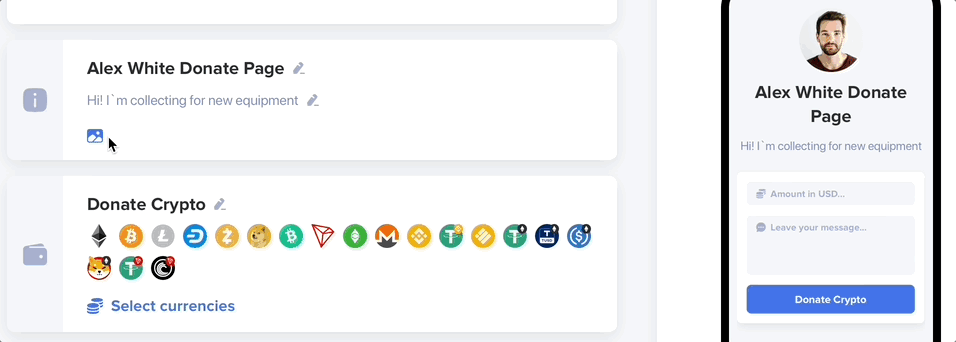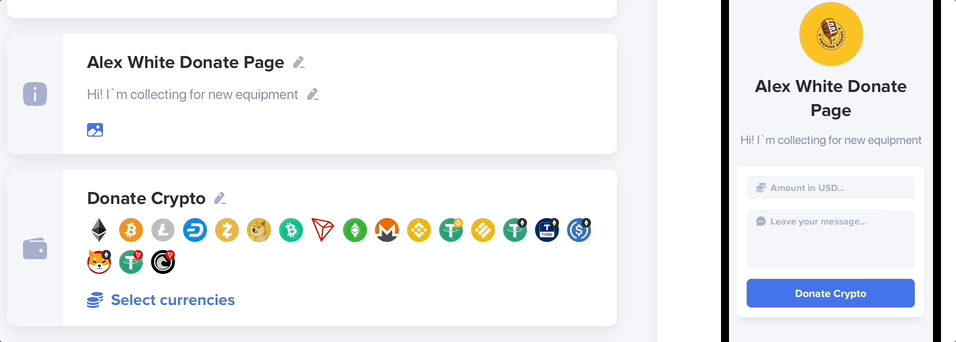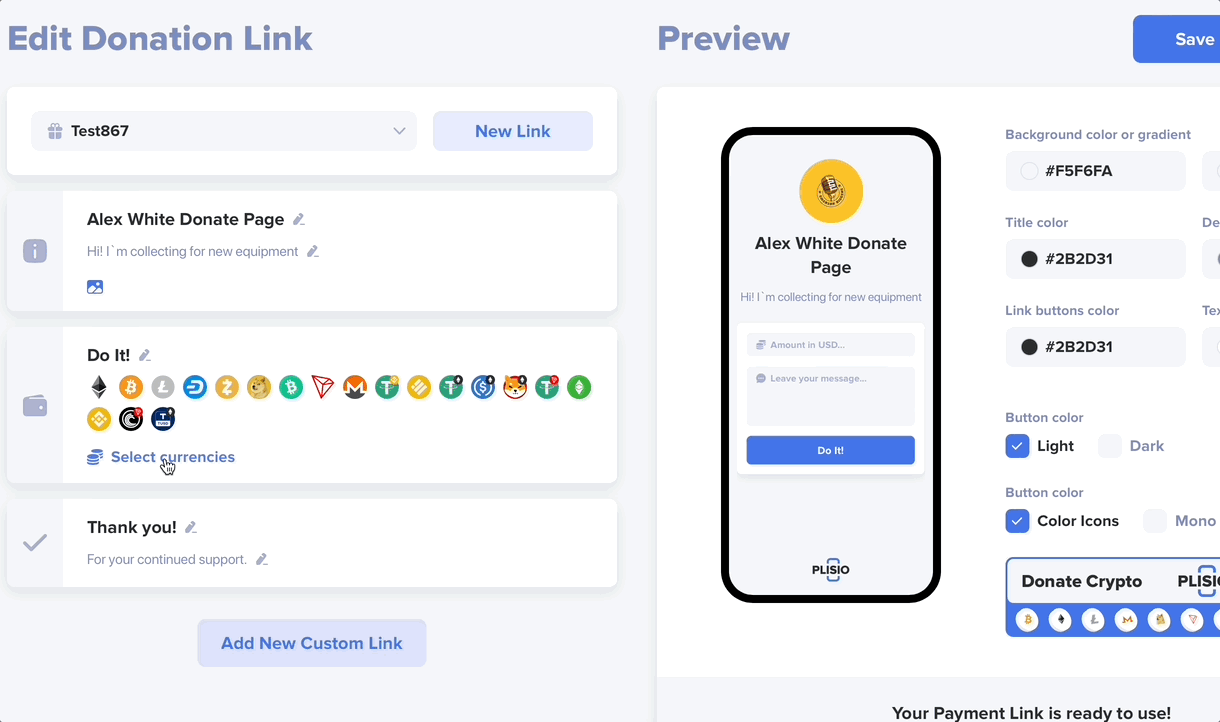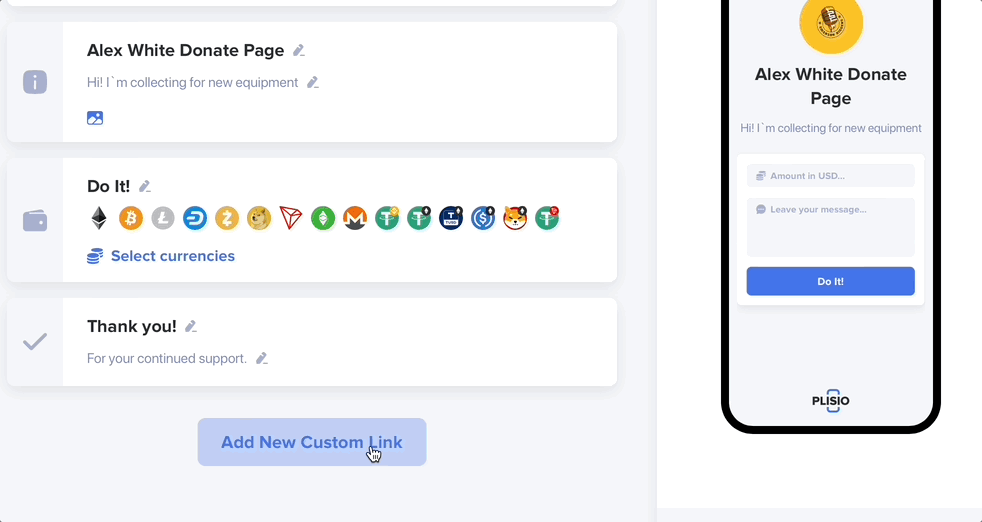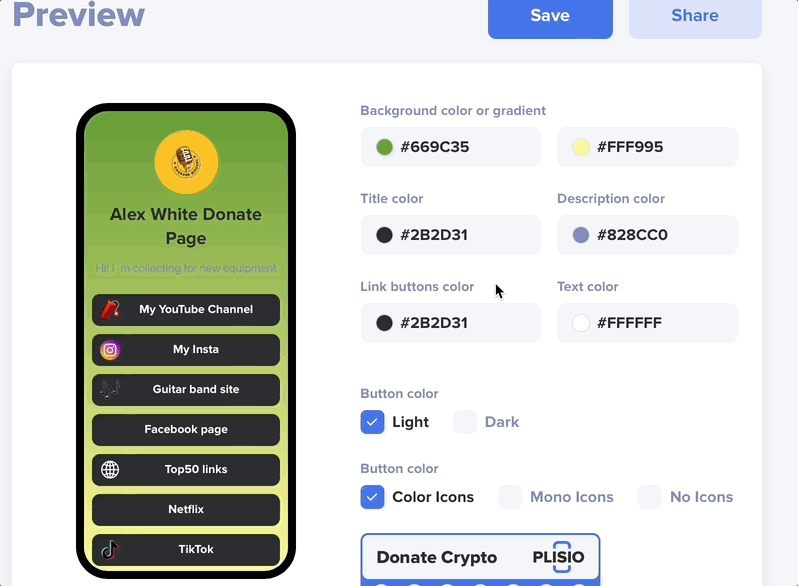Einstellungen der Spendenseite
In Ihrem Dashboard können Sie Ihre Spendenseite erstellen und anpassen. Sie können nicht nur das Erscheinungsbild anpassen, sondern auch die Inhalte, Links und alle anderen Informationen auf der Seite.
Donation Page ist ein Tool zum Erstellen einer kostenlosen Seite für Spenden in Krypto für Projekte, Unternehmen, Organisationen, Influencer, Künstler und andere. Mehr über die Seite können Sie in unserem Blog lesen.
Jetzt können Sie einen Link, eine Schaltfläche oder einen QR-Code platzieren und Ihre Mitwirkenden senden Ihnen ganz einfach Bitcoin, Ethereum oder andere Krypto-Assets. Wenn Sie Ihrem Link folgen, wird eine Seite mit Ihrem benutzerdefinierten Design, Links und anderen Informationen angezeigt, die Sie Ihrem Kontoprofil hinzufügen können.
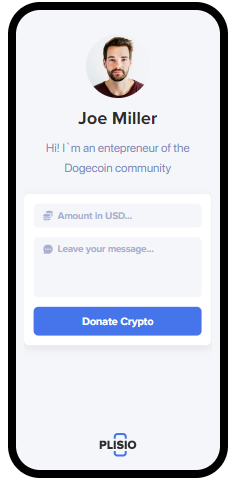
Um Ihre Spendenseite zu erstellen und einzurichten, gehen Sie zum Abschnitt „Lösungen“. Abschnitt Ihres Dashboards. Dort finden Sie das Menü Ihrer Spendenseite.
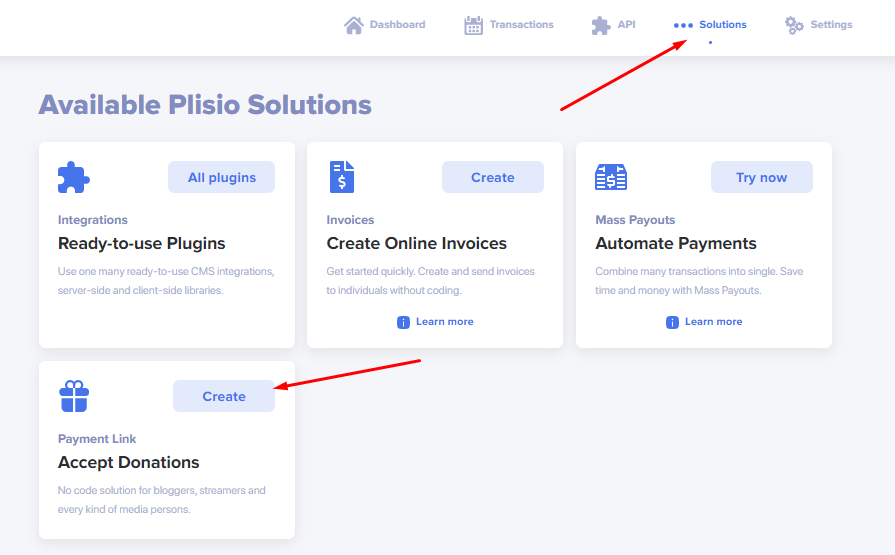
In diesem Abschnitt können Sie Folgendes festlegen:
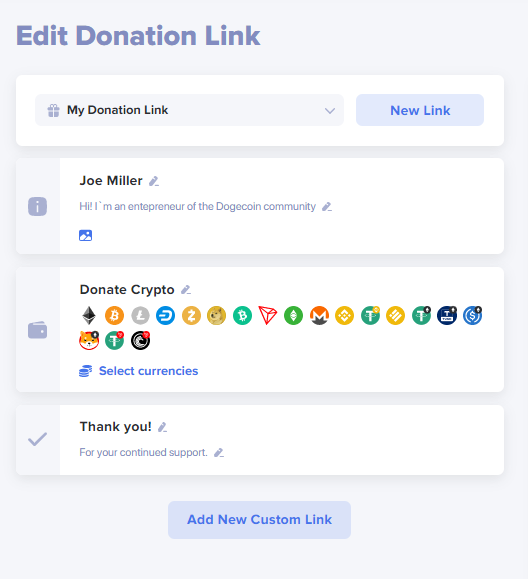
Name
In diesem Feld können Sie Ihren Namen, Spitznamen, den Namen der Organisation oder das Spendenziel angeben. Sie können eine Beschreibung mit einer Begrenzung auf 250 Zeichen hinzufügen. Durch Klicken auf das Bildsymbol können Sie Ihr Bild hochladen, dessen Größe auf 500 KB begrenzt ist.
Beschreibung
Ihr Foto oder das Firmenlogo
Schaltflächentext
Hier können Sie den Text hinzufügen, der auf der Schaltfläche angezeigt wird, die zur Zahlungsseite führt.
Sie müssen in diesem Feld auch akzeptierte Währungen angeben. Standardmäßig können Sie alle Kryptowährungen akzeptieren.
Links
Sie können auch Links zu Ihren Webressourcen oder sozialen Medien hinzufügen, indem Sie einen Link hinzufügen, dessen Name oder Bild in der Größe auf 100 x 100 Pixel begrenzt ist. Bei Bedarf können Sie neue Linkfelder hinzufügen oder die zusätzlichen Linkfelder entfernen. Das Ausfüllen dieses Feldes ist optional. Sie können beliebig viele Links zu beliebigen Seiten hinzufügen und ihnen Logos, Fotos oder Symbole hinzufügen.
Dankeschön-Nachricht
In diesem Feld können Sie den Text zum Ausdruck Ihrer Dankbarkeit hinzufügen, den Ihre Spender nach dem Senden einer Spende sehen. Die Textbeschränkung beträgt 500 Zeichen.

Designanpassung
Lassen Sie uns nun die Anpassungseinstellungen für die Spendenseite überprüfen.
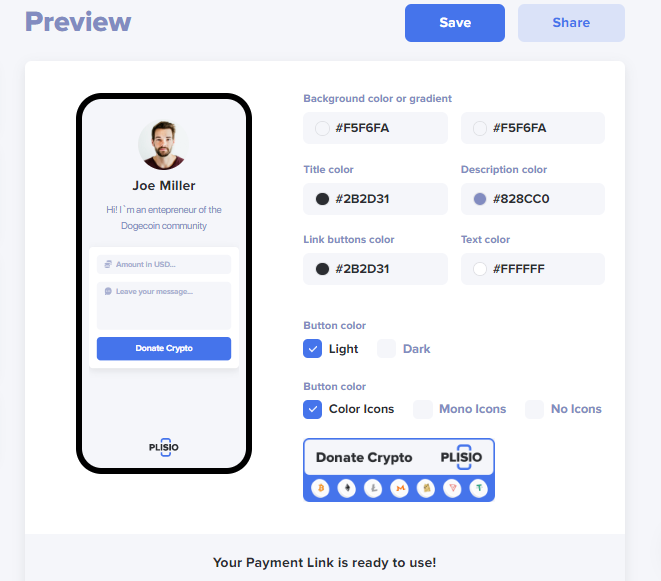
Im rechten Teil des Bildschirms sehen Sie ein Beispiel für das Erscheinungsbild Ihrer Spendenseite. Sie können einige Parameter festlegen, um Ihre Seite einzigartig zu machen.
Hintergrundfarbe oder Farbverlauf
Hier können Sie die Hintergrundfarbe der Seite festlegen. Wenn die Farbe zweier Felder identisch ist, wird der Hintergrund mit einer Farbe gefüllt. Wenn Sie zwei verschiedene Farben festlegen, wird ein Farbverlauf angewendet.
Titelfarbe
Die Farbe der Schriftart Ihres Namens.
Beschreibungsfarbe
Die Farbe Ihrer Beschreibungsschriftart.
Farbe der Link-Schaltflächen
Die Farbe Ihres Linkblock-Hintergrunds.
Textfarbe
Die Farbe Ihres Linkblocktextes.
Unten können Sie das Erscheinungsbild Ihrer Schaltfläche auswählen, indem Sie es in den Feldern ändern.
Schaltflächenfarbe und Schaltflächentyp
Ihr Spendenlink ist einsatzbereit!
Von nun an klicken Sie auf die Schaltfläche „Teilen“. Klicken Sie auf die Schaltfläche und Sie sehen ein Fenster mit dem QR-Code und einem Link zu Ihrer Spendenseite. Sie können den Link kopieren oder den QR-Code in relevanter Größe auf Ihrem Computer speichern, um ihn später auf Ihrer Website oder anderswo zu platzieren.
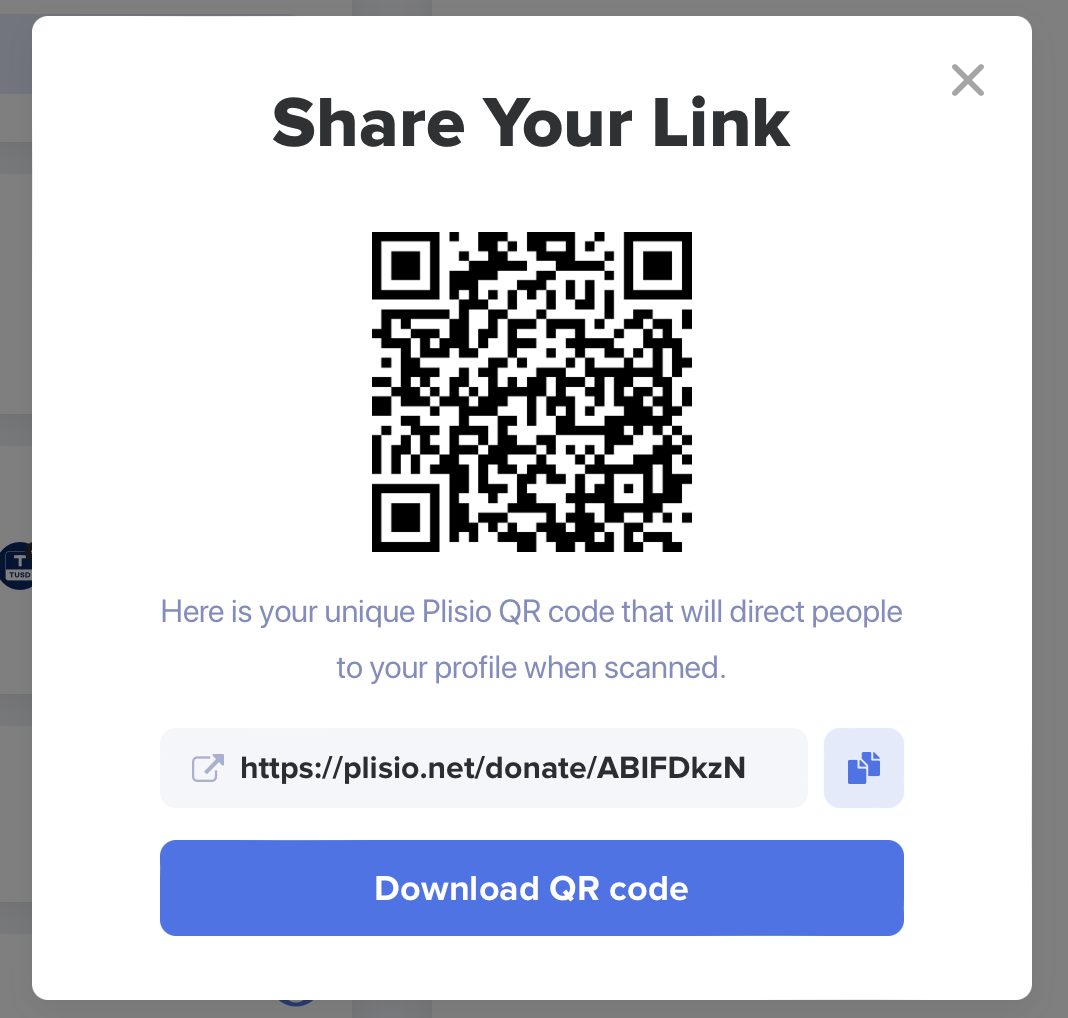
HTML-Schaltflächencode
In diesem Feld sehen Sie einen generierten HTML-Code, den Sie Ihrer Website hinzufügen können. Dieser Code wird verwendet, um eine Schaltfläche zu platzieren, die zu Ihrer Spendenseite führt.
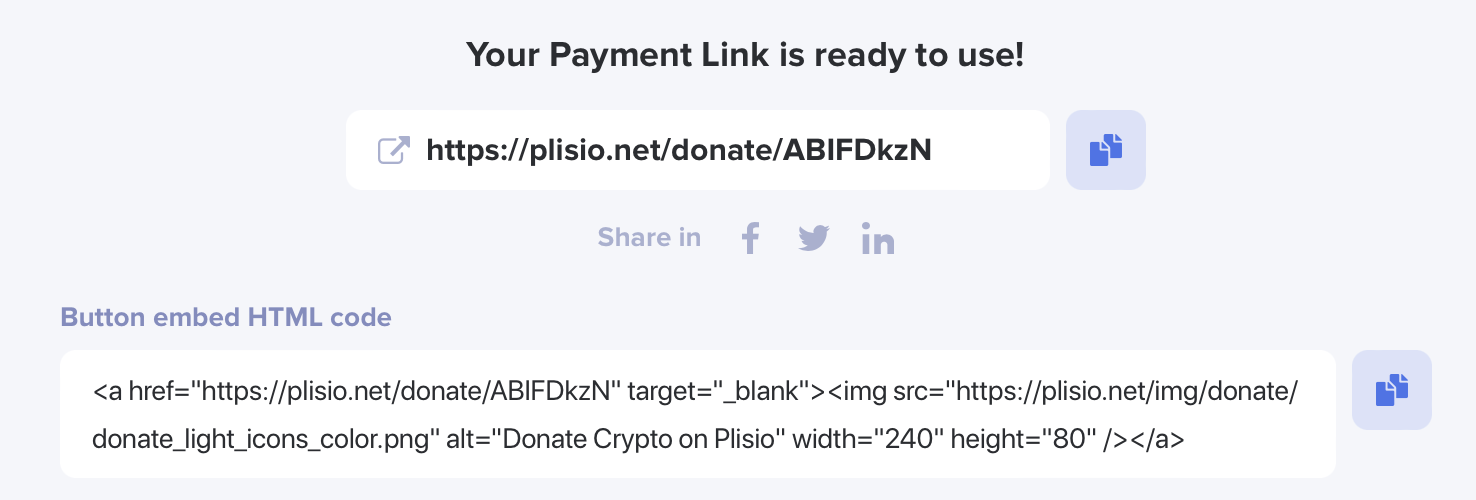
Transaktionsverlauf
Alle Transaktionen Ihrer Spendenseite können im Abschnitt „Transaktionsverlauf“ eingesehen werden. Sie erhalten Transaktionsbenachrichtigungen per E-Mail. Solche Transaktionen werden mit „Spende“ gekennzeichnet. Sie können auch Mitwirkende sehen. Kommentare in Spendentransaktionen.
Wenn Sie Fragen haben, kontaktieren Sie unser Support-Team und wir helfen Ihnen gerne weiter!